 03-15-2015
03-15-2015
|
|
|
 درس انقسام الصورة ورجوعها بالصور
درس انقسام الصورة ورجوعها بالصور
اسعد الله صباحكم ومسائكم بكل خير
بختصار هذا درس جميل.. تطبيقه سهل جدا
وهاذي النتيجه

نبدأ بسم الله
نفتح الصورة أو التصميم الذي نريده ثم ننسخه عبر الاختصار Ctrl + j ثم نحول الصورة المنسوخة إلى أبيض واسود عبر الاختصار Ctrl + Shift + U كما توضح الصورة ببوكس الليرات

بعد ذلك نختار أحدى أدوات القص مثلا اداة القص المربعة كما بالمثال

ثم نحدد على الصورة الأبيض والأسود على شكل مستطيل او مربع حسب ابعاد الصورة ..

ثم قص عبر الاختصار Ctrl + X ثم لصق عبر الاختصار Ctrl + V ثم نحاول تنسق الجزء المقصوص بواسطة أداة التحريك بحيث يبدو جزئي الصورة الأبيض والأسود متناسقين كأنهما صورة واحدة ..

الآن ننتقل إلى الايمج ريدي لتحريك ليري الصورة الابيض والأسود التي قمنا بقصها ..
وذلك حسب إصدار الفوتوشوب لدينا فمثلا لو كان الفوتوشوب من التاسع فما دونه
فالانتقال إلى الايمج ريدي يكون عبر آخر أيقونة بقائمة أدوات الفوتوشوب
اما اذا الفوتوشوب العاشر وما فوق فالانتقال يكون كالآتي

أولا نفعل اداة التحريك

ثم نضيف فريم ببوكس الانيميشن من الأيقونة المؤشر عليها باللون الأحمر
نقف على لير الجزء الأيسر من الصورة ثم نبدأ بتحريكه إلى أقصى اليسار بواسطة أسهم الكيبورد
كما بالصورة التوضيحية

ثم نقف الآن على لير الجزء الايمن من الصورة ونحركه بواسطة أسهم الكيبورد إلى أقصى اليمين كما بالصورة ..

ثم نضغط على أيقونة التوين المؤشر عليها باللون الأزرق بالاعدادات الموضحة

ثم نضيف فريم جديد ونضغط مرة أخرى على ايقونة التوين مع تغيير الاعدادات ثم نشغل العمل
من السهم المؤشر عليه باللون الأخضر كما توضح الصورة

الآن نجعل توقيت الفريم الاول 0.5sec ليظهر أكثر من الفريمات الاخرى التي تركنا توقيتها 0 sec كما بالصورة

ثم نحفظ العمل أثناء حركته بصيغة gif باتباع التالي

ثم نختار من النافذة الاعدادات الموضحة حتى تكون الصورة متحركة بعد الحفظ
وجودة الألوان جيدة ..

-
|


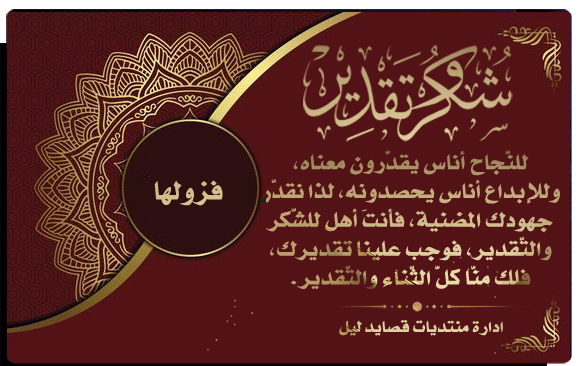 احُب كل شي كان رحمه لي من الله
احُب كل شي كان رحمه لي من الله .gif)

|
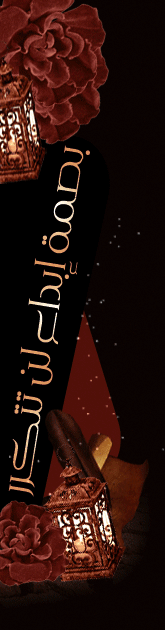



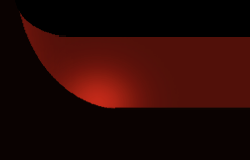
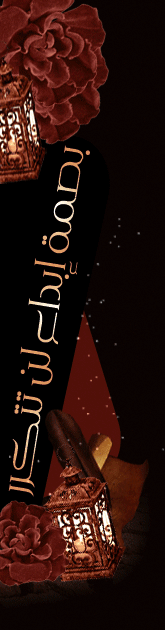



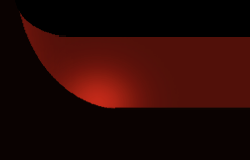

 المواضيع المتشابهه
المواضيع المتشابهه
